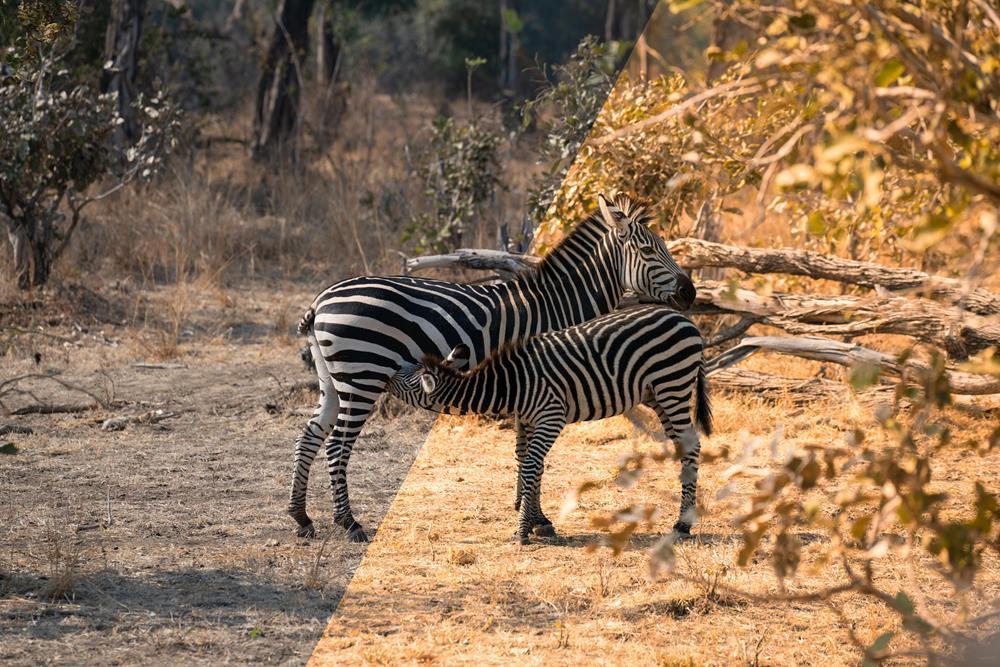Zo gebruik je presets in Photoshop Camera Raw
Photoshop Camera Raw is een krachtige tool die wordt gebruikt om foto’s te bewerken voordat ze worden geopend in Photoshop. Een van de handige functies van Camera Raw zijn de presets, waarmee je snel en eenvoudig verschillende bewerkingen kunt toepassen op je foto’s. In dit artikel zullen we bespreken hoe je presets kunt gebruiken in Photoshop Camera Raw en hoe je het maximale uit deze functie kunt halen.
Wat zijn presets?
Presets zijn vooraf ingestelde bewerkingen die je kunt toepassen op je foto’s in Camera Raw. Ze bevatten verschillende aanpassingen, zoals belichting, contrast, kleurcorrecties en meer. Met presets kun je in één klik een hele reeks bewerkingen toepassen op je foto’s, waardoor je veel tijd bespaart en consistentie in je bewerkingen kunt behouden.
Hoe gebruik je presets in Camera Raw?
Het gebruik van presets in Camera Raw is eenvoudig. Volg deze stappen om ze toe te passen op je foto’s:
- Open je foto in Camera Raw door erop te dubbelklikken in Adobe Bridge of door met de rechtermuisknop te klikken en “Openen in Camera Raw” te selecteren.
- Navigeer naar het tabblad “Voorinstellingen” aan de rechterkant van het scherm.
- Selecteer de gewenste preset uit de lijst met beschikbare opties. Je kunt door de presets bladeren om een voorbeeld te zien van hoe je foto eruit zal zien met elke preset.
- Klik op de preset om deze toe te passen op je foto. Je zult direct het resultaat zien.
- Als je niet tevreden bent met het resultaat, kun je de instellingen van de preset aanpassen met de schuifregelaars onderaan het tabblad “Voorinstellingen”. Hiermee kun je de bewerkingen fine-tunen totdat je tevreden bent met het resultaat.
- Als je tevreden bent met de bewerkingen, klik je op “Openen” om je foto te openen in Photoshop.
Tips voor het gebruik van presets
Hier zijn enkele nuttige tips om het beste uit de presets in Camera Raw te halen:
- Experimenteer met verschillende presets om te zien welke het beste bij je foto’s passen. Speel met de instellingen om unieke effecten te creëren.
- Maak je eigen presets als je regelmatig dezelfde bewerkingen toepast op je foto’s. Dit bespaart je tijd en zorgt voor consistentie.
- Combineer presets met handmatige aanpassingen om het gewenste resultaat te bereiken. De presets dienen als basis en je kunt daarna nog individuele aanpassingen maken.
- Download presets van andere fotografen of websites om je collectie uit te breiden. Er zijn talloze gratis en betaalde presets beschikbaar.
Conclusie
Presets zijn een handige functie in Photoshop Camera Raw waarmee je snel en eenvoudig bewerkingen kunt toepassen op je foto’s. Door presets te gebruiken, bespaar je tijd en behoud je consistentie in je bewerkingen. Experimenteer met verschillende presets en pas ze aan om je eigen unieke stijl te creëren. Met Camera Raw en presets kun je je foto’s naar een hoger niveau tillen.
Veelgestelde vragen
Hoe kan ik mijn eigen presets maken?
Om je eigen presets te maken, pas je de gewenste bewerkingen toe op een foto in Camera Raw. Vervolgens klik je op het “+”-pictogram onder het tabblad “Voorinstellingen” en geef je je preset een naam. De nieuwe preset zal nu beschikbaar zijn in de lijst met presets.
Zijn er gratis presets beschikbaar?
Ja, er zijn veel websites waar je gratis presets kunt downloaden. Een snelle zoekopdracht op internet zal je talloze opties opleveren.
Kan ik presets gebruiken in Photoshop?
Ja, nadat je een foto hebt bewerkt met presets in Camera Raw, kun je deze verder bewerken in Photoshop. De bewerkingen die zijn toegepast met de presets blijven behouden.
Zijn presets alleen geschikt voor professionele fotografen?
Nee, presets zijn geschikt voor zowel professionele fotografen als hobbyisten. Ze kunnen je helpen om snel en eenvoudig professioneel ogende bewerkingen toe te passen op je foto’s, ongeacht je ervaringsniveau.
Kan ik presets aanpassen?
Ja, je kunt de instellingen van een preset aanpassen nadat je deze hebt toegepast op je foto. Gebruik de schuifregelaars onderaan het tabblad “Voorinstellingen” om de bewerkingen fine-tunen.